10 nejdůležitějších důvodů, proč si vybrat produkt AutoCAD Raster Design 2009
Software umožňuje práci se širokou škálou rastrových formátů, analýzy digitálních elevačních modelů, multispektrálních snímků a mnoho dalšího. Navíc díky tomu, že je tato aplikace přímo začleněna do z…
Software umožňuje práci se širokou škálou rastrových formátů, analýzy digitálních elevačních modelů, multispektrálních snímků a mnoho dalšího. Navíc díky tomu, že je tato aplikace přímo začleněna do známého AutoCAD prostředí, není třeba nákup žádných dalších aplikací ani jejich další učení.
1. Minimalizujte náklady na překreslování a digitalizaci dat
Převádějte Vaše skenované papírové výkresy do vektorové podoby pomocí interaktivních a semiautomatizovaných konverzních nástrojů. Společně s vektorizačními nástroji použijte dynamické dimenzování a úchopovou editaci pro urychlení převodu a následné verifikace rastrových elementů jako jsou linie, oblouky a kružnice.
Jednoduše převádějte průběžné rastrové entity v rámci AutoCADu a ze skenovaných podkladů získejte polylinie, 3D křivky nebo vrstevnice. Vytvářejte a efektivně spravujte hybridní výkresy pomocí převodu pouze pro práci důležitých částí rastrové geometrie, což výrazně urychlí revize a aktualizace takového typu dokumentace.
Navíc je možné využít také funkci OCR (optical character recognition – automatické rozpoznávání znaků) pro rozpoznání strojově i ručně psaného textu a tabulek a ten pak převést do prostého textu nebo do odstavců v prostředí AutoCADu.
Výsledek: Rychlejší dokončení projektu díky maximálnímu využití již existujících skenovaných papírových podkladů.
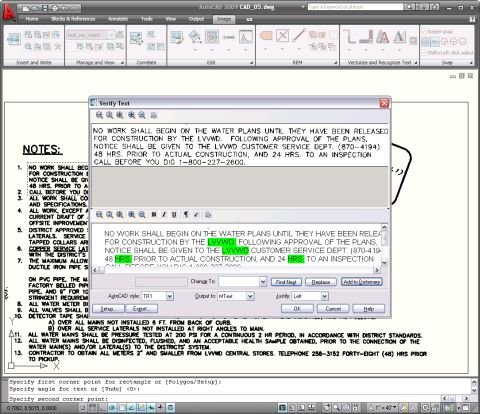
Obr.1 – Nástroje pro automatické rozpoznání textu
2. Pracujte s formáty, které rádi používáte a jste na ně zvyklí
Software AutoCAD Raster Design podporuje širokou paletu standardních rastrových formátů dat, a to i multispektrálních. Podporovány jsou např. CALS, DEM – data digitálního modelu terénu, DOQ, U.S. National Geospatial Agency DTED (level 0, 1 a 2), ER Mapper ECW, ESRI® GRID, GeoTIFF, GIF, JPEG, JPEG 2000, Landsat FAST-L7A, DigitalGlobe® QuickBird, National Transmission Imagery Format (NITF) verze 2.0 a 2.1 (satelitní snímky), Lizard- Tech™ MrSID,® TIFF a další.
Výsledek: Každý si může vybrat ten formát dat, který mu nejvíce vyhovuje. Proto není třeba nic převádět, což samozřejmě šetří nejen čas.
3. Převádějte a ukládejte rastrová data do různých formátů
Vkládejte snímky do Vaší na AutoCADu postavené aplikace v téměř jakémkoliv formátu a ty pak ukládejte do Vámi využívaného standardu. Převedením snímku ve formátu MrSID do formátu JPEG 2000 dojde k výraznému snížení velikosti souboru, ale jeho vizuální kvalita zůstane zachována. Tento postup je ideálním prostředkem pro zachování datové konzistence ve Vaší společnosti.
Výsledek: Rozšiřte využitelnost rastrových dat také o běžné používané aplikace jako jsou například Microsoft® Word a PowerPoint®.
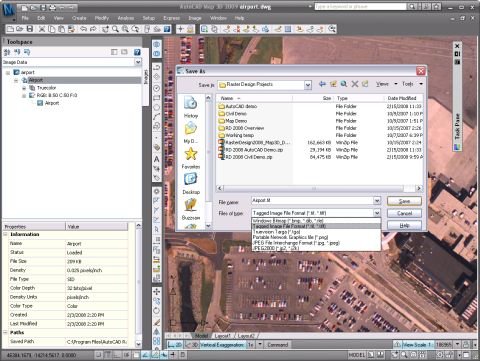
Obr. 2 Možnosti ukládání rastrových dat
4. Upravujte a začisťujte skenované papírové výkresy
Udržujte Vaše skenované výkresy „v kondici“ pomocí jednoduše použitelných rastrových editačních a korekčních nástrojů. Využijte nástroj, který znáte třeba z Malování ve Windows (Touchup tool) pro zaplnění vzniklých mezer a vymazání nepotřebných fragmentů uvnitř výkresů.
Výkonná sada nástrojů pro manipulaci s rastrovými entitami – REM zahrnuje nástroje pro rozšíření, ořezání, spojování, přesah a tvorbu rastrové geometrie. Pro vyčištění, vyrovnání a vylepšení věrohodnosti a kvality skenovaných výkresů jsou pak k dispozici nástroje Despeckle, Deskew a Bias.
Výsledek: Vylepšená použitelnost a jistota, že skenované výkresy bude možné s úspěchem využít i při zpracování projektů v budoucnosti.
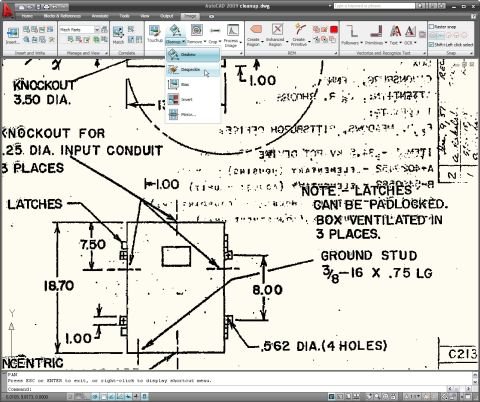
Obr. 3 Nástroje pro korekci rastrových dat – Deskew, Despeckle a Bias
5. Vytvářejte vysoce výstižné a poutavé prezentace
Vylepšete vzhled Vašich projektů integrací obrazových dat. Pomocí souborů DEM nachystejte oslunění svahů, stínování, orientaci terénu ke světovým stranám nebo kartogram nadmořské výšky. Z těchto analýz pak pořizujte názorné ukázky, které v kombinaci s multispektrálními či leteckými snímky představují hodnotný obsah Vašich publikačních, prezentačních a textových aktivit.
Výsledek: Vaše návrhy a prezentace budou živější a názornější. Veškerý vizuální obsah má dlouhotrvající efekt, usnadňuje rozhodování a nepřímo také zvyšuje vaši reputaci.
6. Vylepšete Váš stávající obrazový archiv
Máte k dispozici výkonné nástroje pro zpracování rastrových dat, takže není důvod z nich nezískat maximum. Zkuste třeba nelineární úpravy jasu a kontrastu pro zvýraznění tmavších odstínů a přitom zachování středních a světlejších areálů. Možností je velká spousta. Využijte nástroj Palette Manager pro manipulaci s jednotlivými barvami či celými barevnými paletami v rámci barevných obrázků. Vybírejte a měňte barvy, kombinujte několik barevných indexů, komprimujte, exportujte a importujte palety nebo izolujte jednotlivé objekty z celých map přenesením všeho ostatního do pozadí.
Výsledek: Vylepšete celkovou kvalitu Vašeho obrazového archivu tak, aby vaše investice došly ke zhodnocení a rastrová data byla využitelná v rámci celé společnosti při nejrůznějších pracovních postupech.
7. Zarovnejte snímky do Vašich projektů
Nemáte dostatek financí na georeferencované letecké snímky nebo je prostě nemáte k dispozici? Použijte výkonné nástroje pro jejich zarovnání do souřadného systému Vašeho projektu. Další použití rastrových dat v jiném souřadném systému v rámci jiného projektu pak není žádný velký problém. Stačí provést transformaci souřadnic pro adaptaci dostupných rastrových dat na požadavky dané projektem a obejít se tak bez nákupu nových leteckých či jiných snímků. Všechny tyto operace je samozřejmě možné aplikovat na všechny podporované typy rastrových dat včetně digitálních modelů a multispektrálních snímků.
Výsledek: Ušetřete čas a zredukujte výdaje využitím existujících a také levnějších obrazových dat v rámci Vašich projektů.
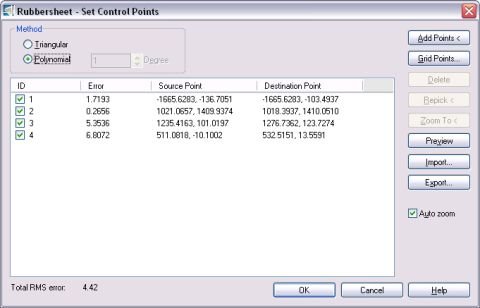
Obr. 4 Transformace rastrových dat pomocí polynomické metody na základě shodných bodů
8. Distribuujte kompletní výkresy i s rastrovými podklady – vše v jednom
Ukládejte bitonální rastrová data uvnitř výkresu DWG™ namísto jejich samostatného ukládání a spravování jako externí reference. Zjednodušte správu Vaší dokumentace díky správě a přenosu pouze jednoho kompletní datového souboru bez často „někde zatoulaným“ referencí. Možnosti začlenění a také okamžitého samostatného uložení obrázků v jakémkoliv stupni zpracování Vám dává k dispozici mnohem lepší flexibilitu.
Možná namítnete, že takový výkres neotevře hned tak někdo, ale opak je pravdou – pro zobrazení rastrových dat vložených do výkresů DWG pomocí aplikace Raster Design stačí k AutoCADu či podobné aplikaci pouze doinstalovat volně dostupný Raster Design Object Enabler.
Výsledek: Rozesílejte a distribuujte Vaše výkresy včetně všech rastrových podkladů Vašim klientům, partnerům či spolupracovníkům rychle a spolehlivě.
9. Analyzujte rastrová data
Z rastrových formátů DEM, DTED (digital terrain elevation model) a ESRI GRID vytvářejte působivé kartografické vizualizace reprezentující například nadmořskou výšku. Využijte data obsažená ve Vašich rastrových datech pro zjištění na první pohled neviditelných hodnot – pracujte s odrazivostí, sklonem, elevací, orientací ke světovým stranám i aktuálně zobrazenými barevnými odstíny. Zobrazujte vegetační kryt, využití zemského povrchu či environmentální informace pomocí dnes již velmi dobře dostupných multispektrálních distančních dat.
Výsledek: Veškerá rozhodnutí během návrhu projektu i během jeho schvalování je možné lépe zvážit díky široce dostupným a cenově výhodným rastrovým podkladům.
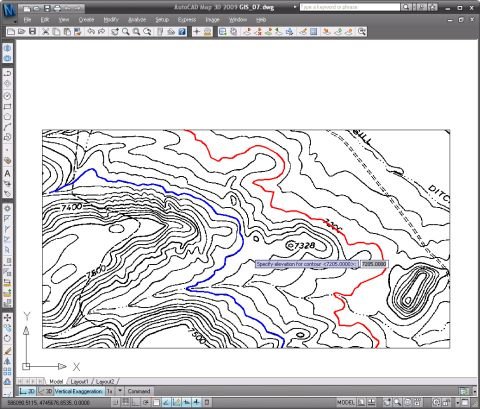
Obr. 5 Tvorba vrstevnic z rastrových podkladů
10. Využijte naplno výhod multispektrálních rastrových dat
Okamžitě a přímo upravujte multispektrální snímky ve formátech jako jsou LizardTech MrSID, ER Mapper ECW nebo široce používaný JPEG 2000. Slučujte snímky dohromady, aby bylo možné jimi pokrýt větší areály najednou. Upravujte barevnou hloubku a hustotu obrázků, abyste urychlili jejich zpracování a pracovali s nimi efektivněji.
Zjednodušte využití multispektrálních dat jejich ořezáním pouze na Vaše zájmové území. Změny a úpravy pak ukládejte do formátu JPEG 2000, který zajistí zachování výhod multispektrálních dat a vizuální obrazové kvality, zatímco dojde k výraznému snížení datové velikostisouborů.
Výsledek: Maximalizujte hodnotu Vašich investic do prostorových rastrových dat v rámci Vašeho GIS oddělení plošným využitím vysoce kvalitních snímků v aplikacích založených na bázi technologie AutoCAD 2009.
Nyní je ten správný čas!
Chcete během projekčního procesu získat vyšší produktivitu a hledáte způsoby, jak na to? Pak je právě teď ten správný čas se podívat a zjistit, proč tolik inženýrů, projektantů a dalších odborníků přidává do svých projekčních aplikací založených na technologii AutoCAD také AutoCAD Raster Design. Pro více informací o produktu AutoCAD Raster Design, navštivte www.autodesk.com/rasterdesign nebo si veškeré potřebné informace vyžádejte od Vašeho distributora. K dispozici je také 30-ti denní zkušební verze, která Vám dovolí všechny funkce produktu náležitě prozkoumat a otestovat.
Jestliže Vás zajímají novinky a nejdůležitější funkce nové verze produktu AutoCAD Raster Design, můžete se na stránkách Autodesk Clubu v blízké budoucnosti těšit na článek či sérii článků zaměřených tímto směrem.



